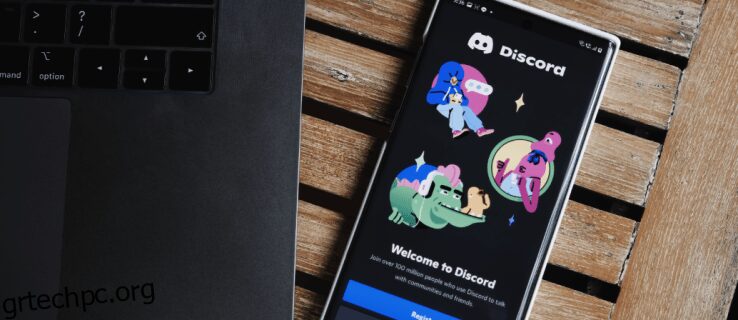Η διχόνοια μπορεί να είναι συνώνυμο της διαφωνίας, αλλά σίγουρα δεν σημαίνει ότι δεν μπορείτε να είστε καλοί όταν ανταλλάσσετε απόψεις με άλλους ανθρώπους. Αυτή η εφαρμογή συνομιλίας μπορεί να είναι ένας εξαιρετικός τρόπος για να περάσετε τον ελεύθερο χρόνο σας επικοινωνώντας με μέλη που ενδιαφέρονται για θέματα που επίσης σας αρέσουν.
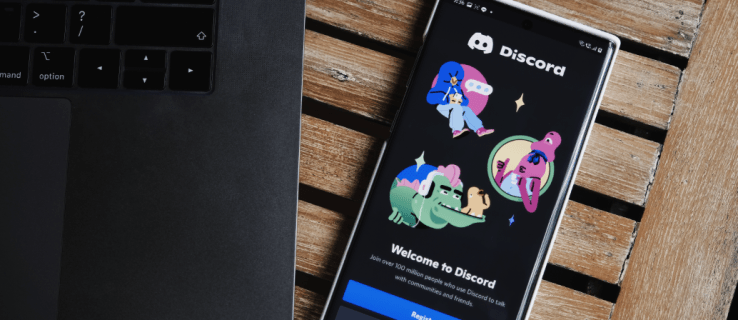
Ωστόσο, δεν είναι ανήκουστο ότι μερικές φορές μια απλή παρεξήγηση ή διαφορετική γνώμη μπορεί να οδηγήσει σε μια πιο σοβαρή διαμάχη. Συμβαίνει πολύ στον διαδικτυακό κόσμο, όπου δεν μπορείτε να δείτε πώς τα λόγια σας επηρεάζουν τους άλλους ανθρώπους.
Εάν αντιμετωπίζετε μια δυσάρεστη κατάσταση στο Discord και θέλετε να αναφέρετε τα ακατάλληλα σχόλια ή τη συμπεριφορά κάποιου, δείτε πώς να το κάνετε.
Πίνακας περιεχομένων
Πώς να αναφέρετε έναν χρήστη στο Discord χρησιμοποιώντας την εφαρμογή iPhone
Η αναφορά ενός χρήστη στο Discord είναι μια απλή διαδικασία σε iPhone και άλλες συσκευές iOS, όπως iPad. Η διαδικασία καταγγελίας είναι πιο εύκολη στη χρήση από ό,τι σε επιτραπέζιο υπολογιστή, όπου πρέπει να εισαγάγετε συγκεκριμένους κωδικούς ταυτότητας.
Ευτυχώς, τα iPhone κάνουν την αναφορά των χρηστών στο Discord απλή. Ωστόσο, το γεγονός ότι η διαδικασία είναι τόσο γρήγορη δεν σημαίνει ότι πρέπει να αναφέρετε οποιοδήποτε απαράδεκτο μήνυμα. Συνιστάται να βεβαιωθείτε ότι ο συγκεκριμένος χρήστης παραβαίνει τους κανόνες του Discord.
Σημείωση: Μπορείτε να αναφέρετε μόνο ένα υπάρχον μήνυμα. Εάν το μήνυμα διαγραφεί, δεν μπορείτε πλέον να το αναφέρετε. Γι’ αυτό είναι σημαντικό να διατηρείτε όλα τα μηνύματά σας, ακόμα κι αν είναι επώδυνα, μέχρι να επιλυθεί το πρόβλημα.
Αναφέρετε το μήνυμα κάποιου στο Discord χρησιμοποιώντας την εφαρμογή στο iPhone σας:
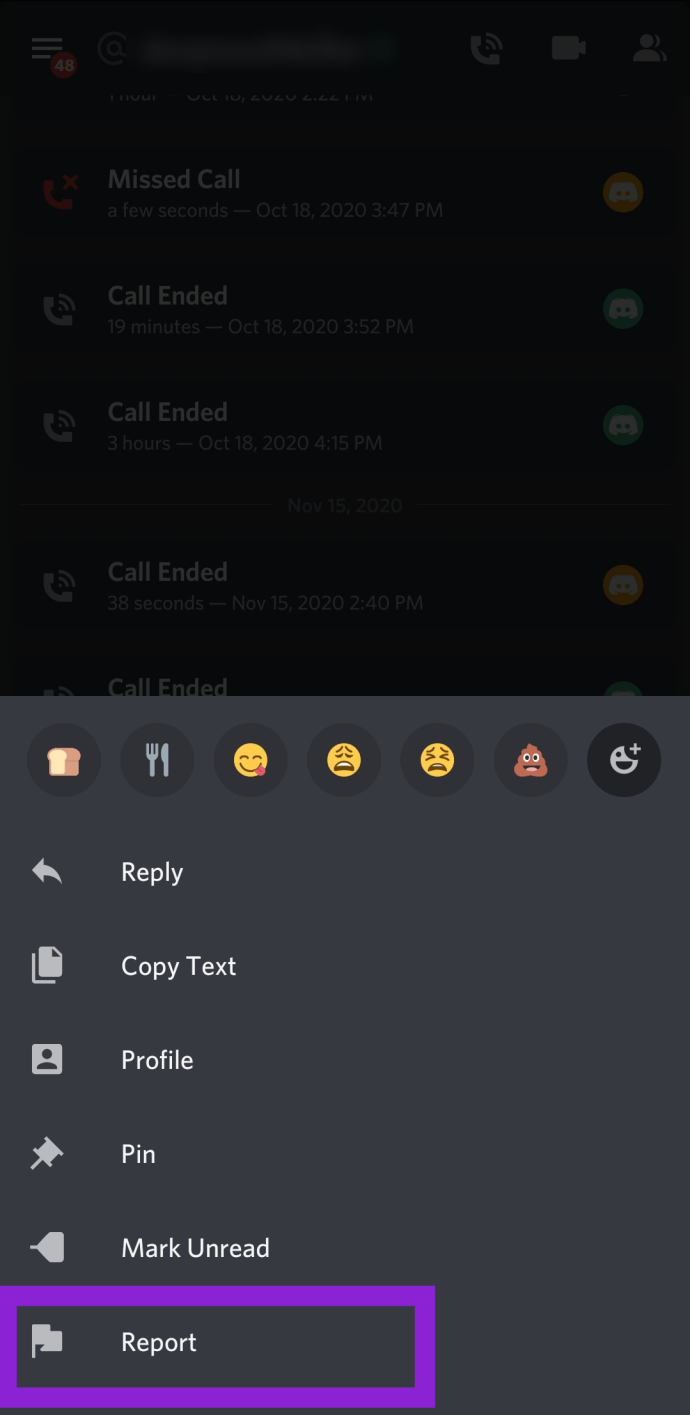
Εάν η παραπάνω μέθοδος αναφοράς χρηστών Discord δεν λειτουργεί, ενεργοποιήστε τη Λειτουργία προγραμματιστή και αναφέρετε τους χρησιμοποιώντας το αναγνωριστικό χρήστη και το αναγνωριστικό μηνύματος.
Αναφέρετε κάποιον στο Discord χρησιμοποιώντας αναγνωριστικά στο iPhone σας:
Εάν πρέπει να αναφέρετε τον λογαριασμό Discord κάποιου σε ένα iPhone, ακολουθήστε αυτά τα βήματα:
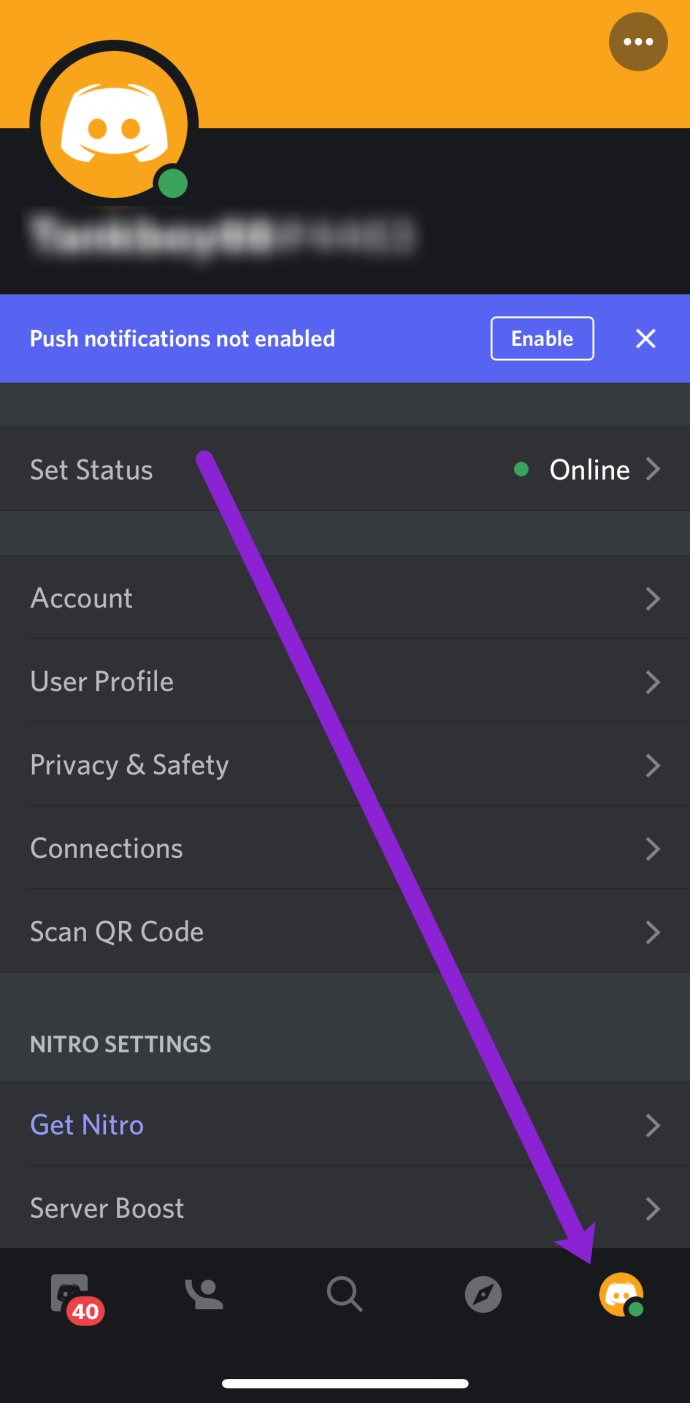
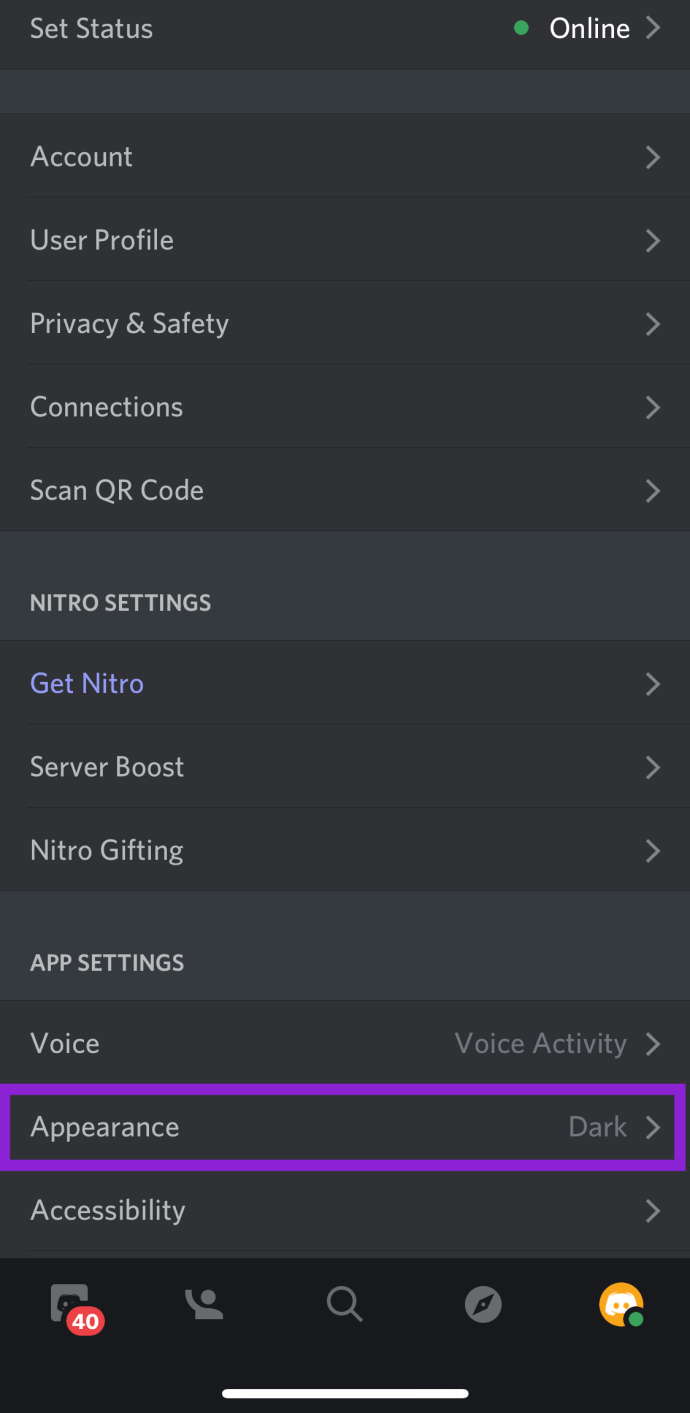
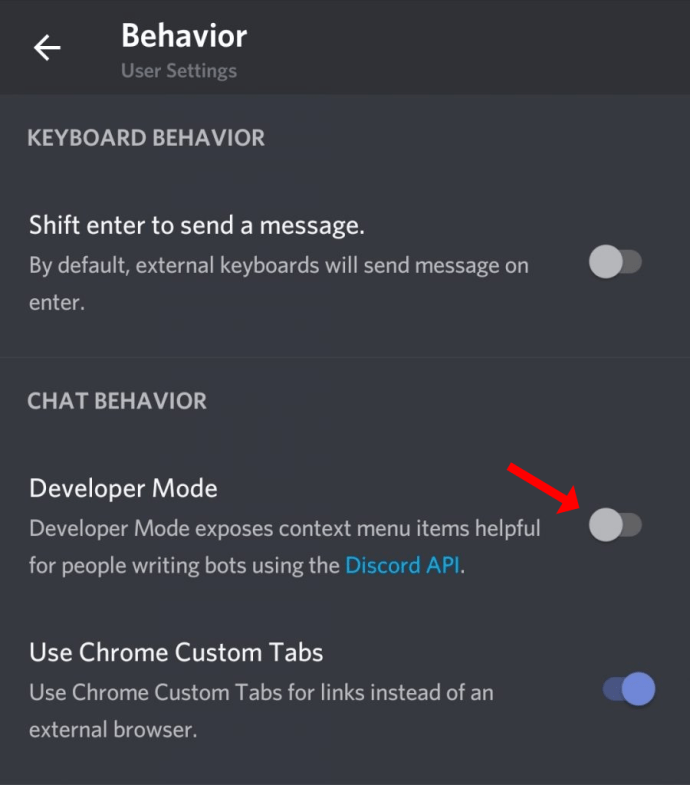
Για να λάβετε το αναγνωριστικό του χρήστη, ανοίξτε το προφίλ του και πατήστε το εικονίδιο με τις τρεις κουκκίδες στην επάνω δεξιά γωνία και επιλέξτε Αντιγραφή αναγνωριστικού από τις επιλογές.
Για να αντιγράψετε το αναγνωριστικό μηνύματος, εντοπίστε το μήνυμα που θέλετε να αναφέρετε, πατήστε παρατεταμένα και, στη συνέχεια, επιλέξτε Αντιγραφή συνδέσμου μηνύματος από τη λίστα.
Σημείωση: Μην ξεχάσετε να επικολλήσετε κάπου το πρώτο ID για να το αντιγράψετε αργότερα. Το δεύτερο αναγνωριστικό που αντιγράφετε θα το αντικαταστήσει αν δεν το επικολλήσετε κάπου πρώτα. Για παράδειγμα, μπορείτε να χρησιμοποιήσετε την εφαρμογή Σημειώσεις στο iPhone σας.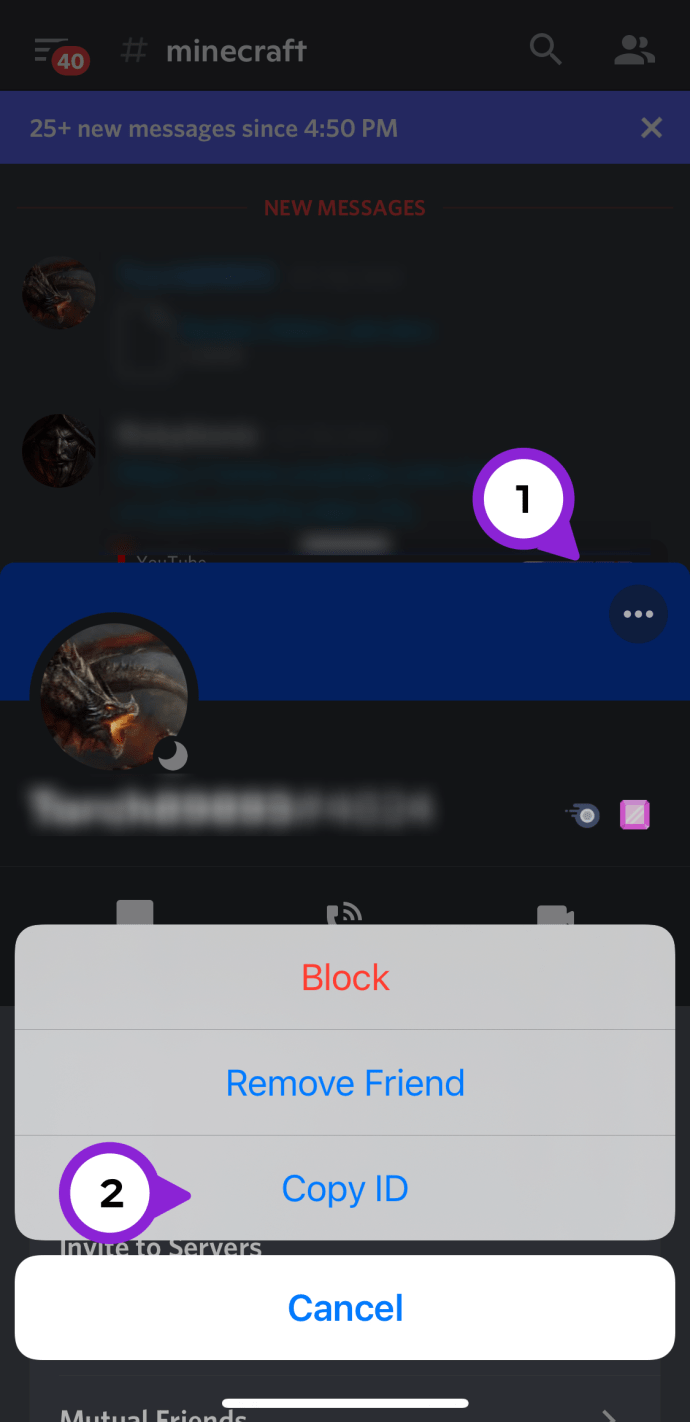
Πώς να αναφέρετε έναν χρήστη στο Discord χρησιμοποιώντας την εφαρμογή Android
Η αναφορά ενός χρήστη στην εφαρμογή Android λειτουργεί παρόμοια με το iOS. Ακολουθήστε αυτά τα βήματα για να αναφέρετε έναν χρήστη:
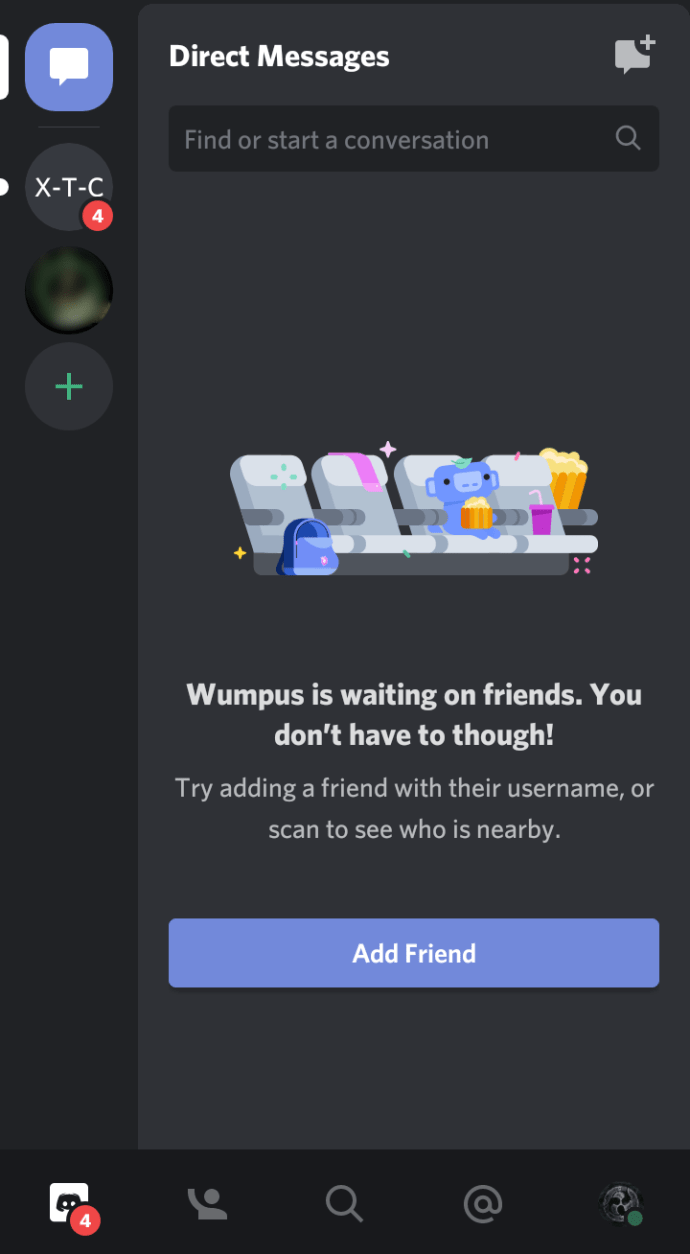
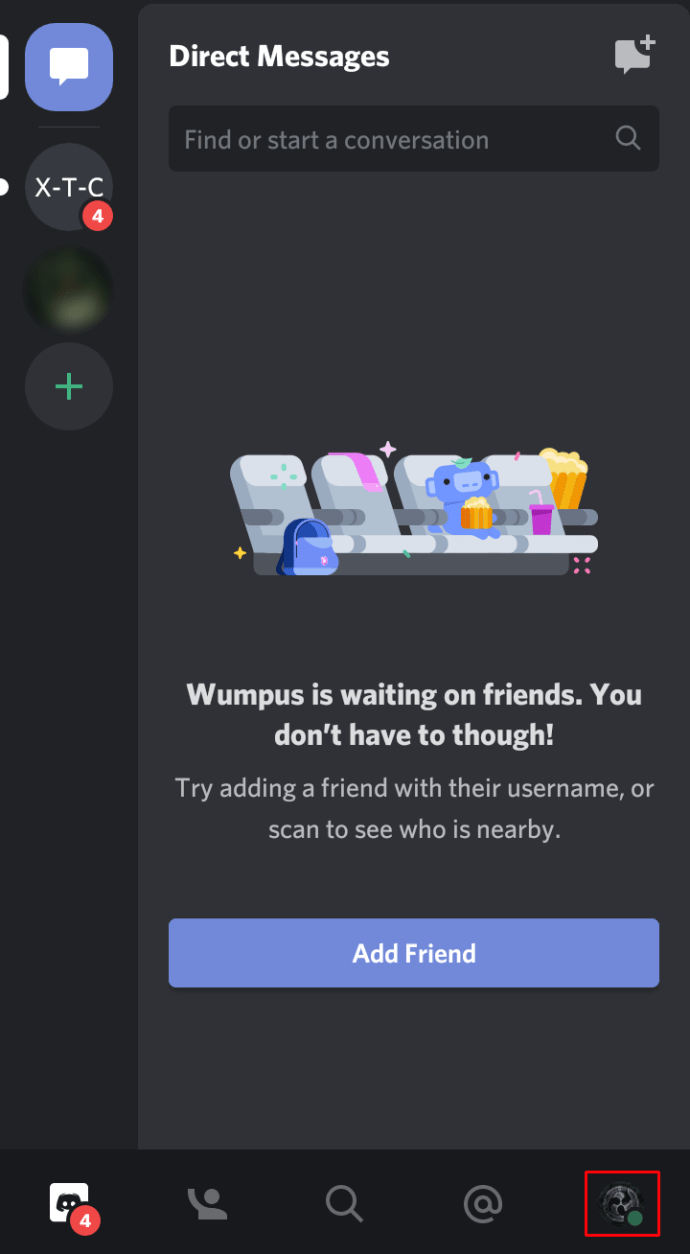
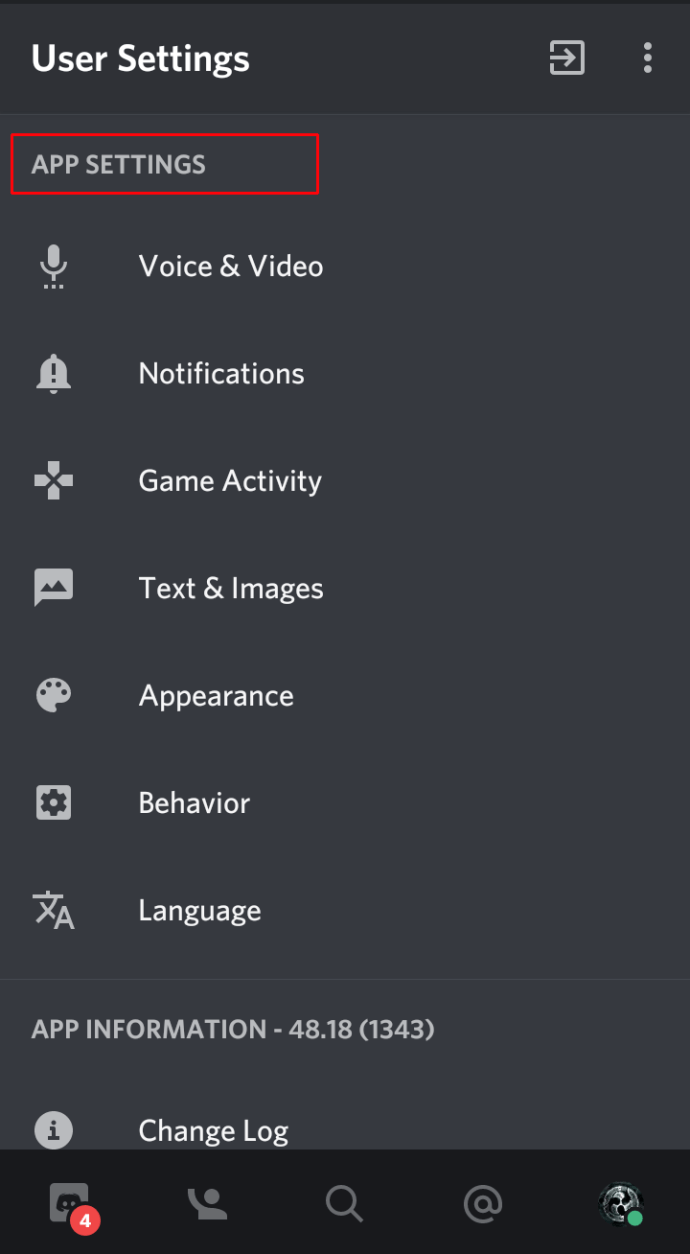
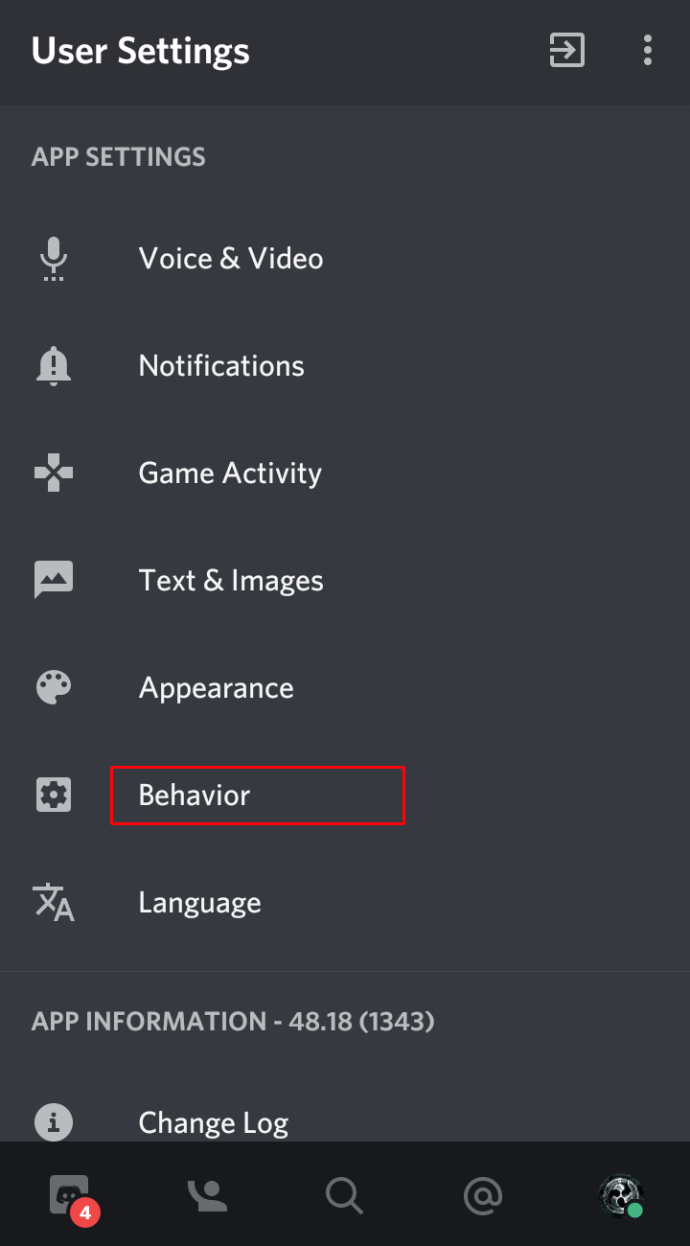
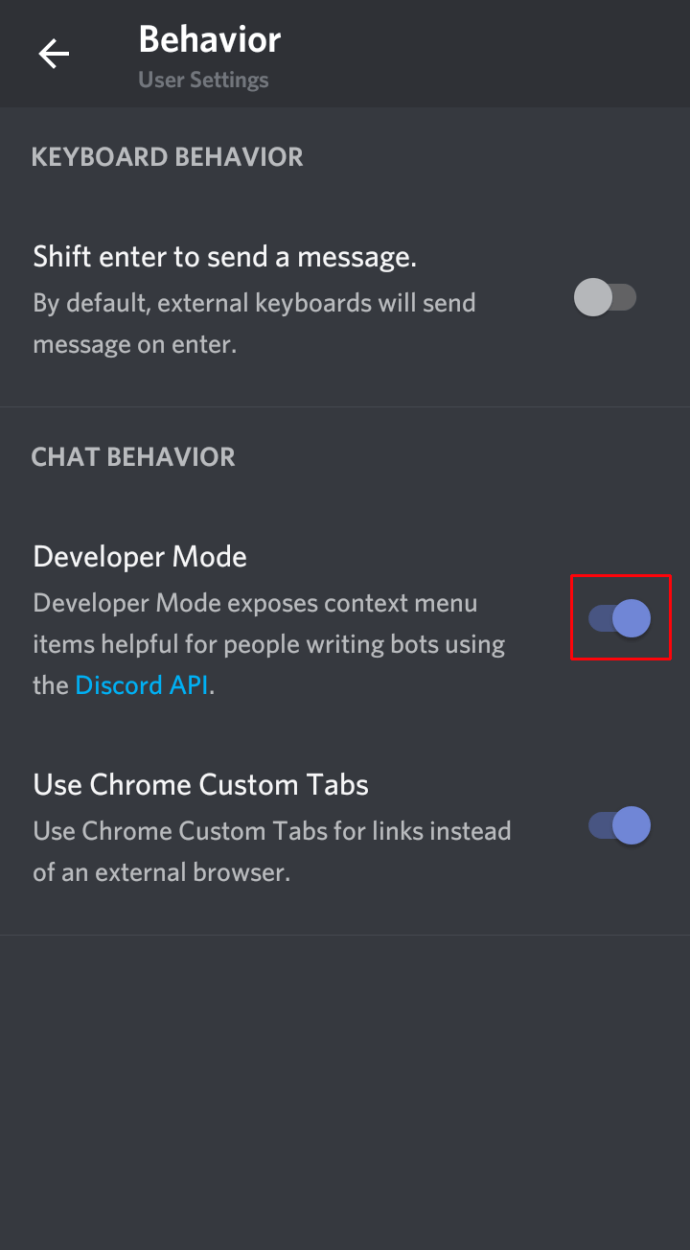
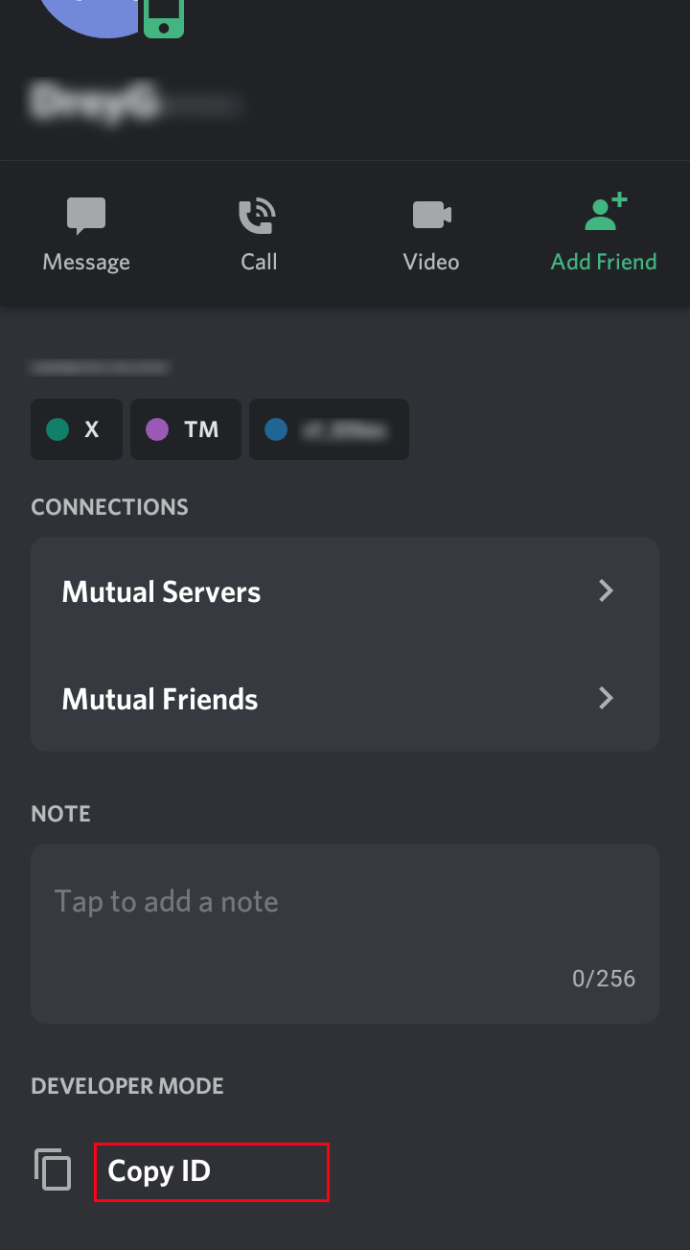

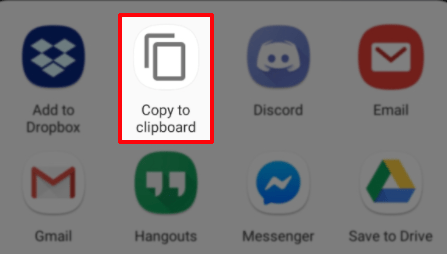
Αφού υποβάλετε την αναφορά σας, η ομάδα Discord θα την αντιμετωπίσει το συντομότερο δυνατό.
Φυσικά, μπορείτε πάντα να αναφέρετε ρητορική μίσους ή παρόμοιο ζήτημα στους συντονιστές ενός διακομιστή. Ορισμένα προβλήματα επιλύονται μιλώντας πρώτα με έναν χρήστη εάν έγραψε κάτι που δεν ευθυγραμμίζεται με τις οδηγίες.
Μπορείτε πάντα να το αναφέρετε επίσημα στην ομάδα Trust and Safety σε πιο σοβαρές περιπτώσεις παραβίασης κανόνων.
Πώς να αναφέρετε έναν χρήστη στο Discord χρησιμοποιώντας την εφαρμογή Windows
Χρησιμοποιείτε την εφαρμογή Discord στον υπολογιστή σας; Δείτε πώς μπορείτε να αναφέρετε έναν χρήστη στην εφαρμογή Windows:
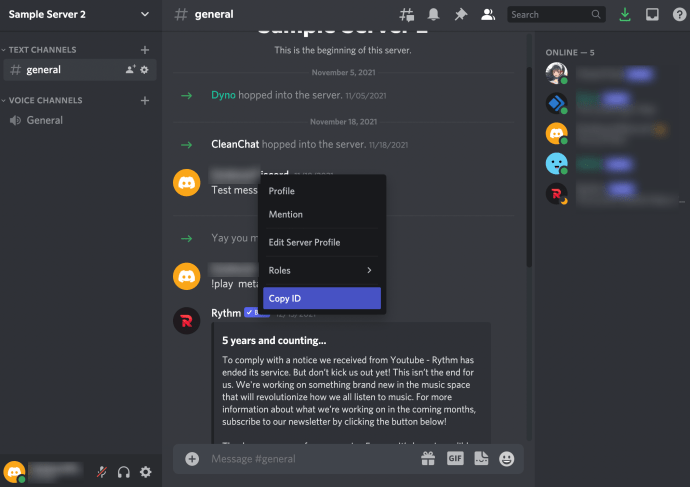
Εάν πρέπει να αναφέρετε το μήνυμα, κάντε το εξής:
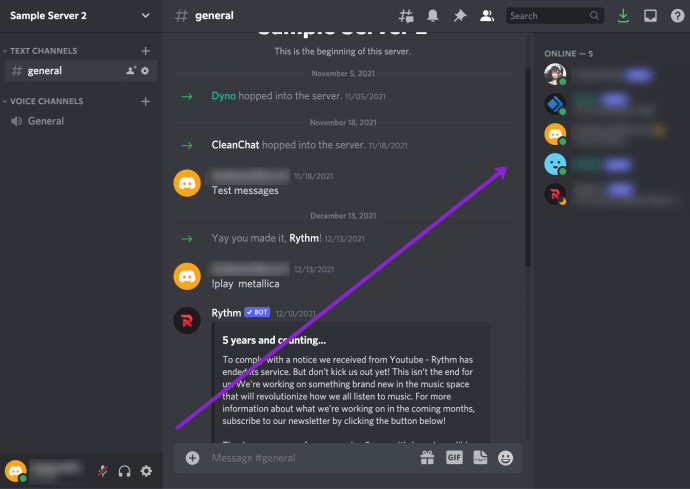
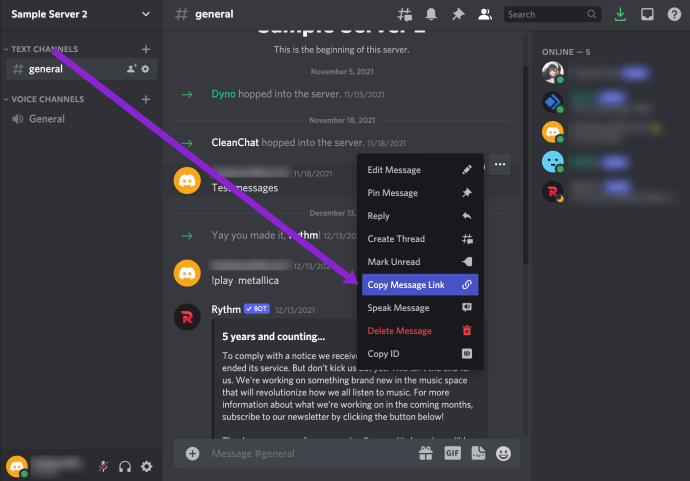
Τώρα, είστε έτοιμοι να αναφέρετε τον χρήστη στην ομάδα Trust and Safety. Έχετε και το User ID και το Message Link/ID. Εάν δεν υπάρχει ένα συγκεκριμένο μήνυμα που θέλετε να αναφέρετε, αλλά μόνο ο χρήστης και η συμπεριφορά του γενικά, δεν θα χρειαστείτε το αναγνωριστικό μηνύματος. Σε αυτήν την περίπτωση, μπορείτε να παραλείψετε το τελευταίο σύνολο οδηγιών.
Μαζί με τα αναγνωριστικά, θα πρέπει να δώσετε τη διεύθυνση email σας και να εξηγήσετε εν συντομία γιατί αναφέρετε αυτό το άτομο. Όταν τελειώσετε, κάντε κλικ στο “Υποβολή” και αυτό είναι.
Αν θέλετε να μάθετε τι συμβαίνει με την αναφορά σας, ελέγχετε τακτικά τα εισερχόμενα του email σας, γιατί εκεί θα λάβετε την απάντησή σας.
Πώς να αναφέρετε έναν χρήστη στο Discord στην εφαρμογή Mac
Εάν διαθέτετε υπολογιστή Mac, θα ανακαλύψετε ότι η αναφορά ενός χρήστη στο Discord λειτουργεί με τον ίδιο τρόπο όπως οι υπολογιστές με Windows.
Το μόνο που χρειάζεται να κάνετε είναι:
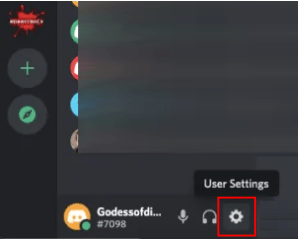
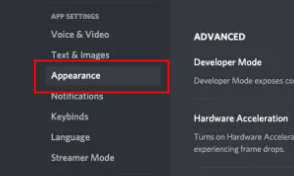
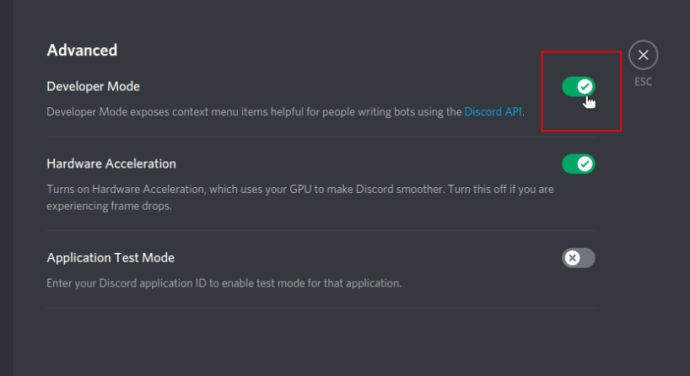
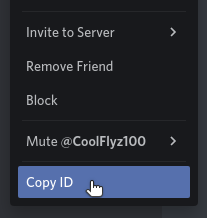
Πώς να αναφέρετε έναν χρήστη διαφωνίας για άτομα κάτω των 13 ετών
Οι περισσότερες πλατφόρμες κοινωνικής δικτύωσης θα σας επιτρέπουν να δημιουργήσετε ένα προφίλ μόνο εάν είστε άνω των 13 ετών. Δυστυχώς, δεν είναι πάντα δυνατό να αποδειχθεί ότι κάποιος είναι νεότερος από αυτήν την ηλικία. Ωστόσο, εάν έχετε λόγους να υποψιάζεστε ότι κάποιος παραβιάζει αυτόν τον κανόνα, μπορείτε να τον αναφέρετε και να αφήσετε την ομάδα Discord να το πάρει από εκεί. Ωστόσο, θα πρέπει να ξέρετε ότι το Discord πιθανότατα δεν θα απαγορεύσει αυτό το άτομο εκτός εάν έχετε ακλόνητη απόδειξη της ηλικίας του.
Πώς αναφέρετε έναν ύποπτο χρήστη;
Σύμφωνα με το Discord, θα πρέπει να τους στείλετε ένα άμεσο email. Μπορείτε επίσης να χρησιμοποιήσετε την επίσημη φόρμα αναφοράς και να αναφέρετε αυτόν τον χρήστη όπως κάθε άλλη αναφορά. Απλώς προσθέστε την αιτία στο πλαίσιο Περιγραφή και χρησιμοποιήστε την επιλογή Συνημμένα για να προσθέσετε απόδειξη εάν την έχετε.
Πρόσθετες συχνές ερωτήσεις
Θέλετε να μάθετε περισσότερα σχετικά με την αναφορά ατόμων στο Discord; Ακολουθούν ορισμένες πρόσθετες πληροφορίες που μπορεί να σας φανούν χρήσιμες.
Μπορώ να αποκλείσω εύκολα κάποιον στο Discord;
Ναί. Μπορείτε να χρησιμοποιήσετε οποιαδήποτε συσκευή για να αποκλείσετε τα άμεσα μηνύματα ή το προφίλ κάποιου. τότε, δεν θα μπορείτε πλέον να βλέπετε ο ένας τον άλλον στην πλατφόρμα.
Εάν θέλετε μόνο να αποκλείσετε τα μηνύματα, ανοίξτε τις Ρυθμίσεις απορρήτου κάνοντας κλικ στο κάτω βέλος στην επάνω αριστερή γωνία της οθόνης, δίπλα στο όνομα διακομιστή.
Αλλάξτε την εναλλαγή για να απενεργοποιήσετε την επιλογή Να επιτρέπονται άμεσα μηνύματα από μέλη διακομιστή.
Εάν θέλετε να αποκλείσετε έναν χρήστη, κάντε κλικ στο όνομα χρήστη ενός ατόμου για να ανοίξετε το προφίλ του. Κάντε κλικ στο εικονίδιο με τις τρεις κουκκίδες δίπλα στο κουμπί Αποστολή αιτήματος φίλου. Θα εμφανιστεί ένα αναπτυσσόμενο μενού, οπότε επιλέξτε Αποκλεισμός και αυτό είναι όλο.
Πότε είναι σκόπιμο να αναφέρετε έναν χρήστη στο Discord;
Όπως αναφέρθηκε, είναι σημαντικό να είστε σίγουροι ότι η συμπεριφορά ή τα μηνύματα κάποιου παραβαίνουν τους κανόνες του Discord. Ακολουθούν οι πιο συνηθισμένοι λόγοι για την αναφορά ενός χρήστη σε αυτήν την πλατφόρμα:
• Αποστολή ανεπιθύμητων μηνυμάτων
• Παρενόχληση ή απειλή άλλων χρηστών
• Κοινή χρήση φωτογραφιών από τη σκληρότητα των ζώων
• Κοινή χρήση παιδικής πορνογραφίας
• Παραβίαση δικαιωμάτων πνευματικής ιδιοκτησίας
• Προώθηση αυτοτραυματισμού ή αυτοκτονίας
• Διανομή ιών
Μπορείτε επίσης να αναφέρετε κάποιον εάν σας επιλέγει συγκεκριμένα. Το Discord δεν είναι μια πλατφόρμα όπου θα πρέπει να αισθάνεστε ότι απειλείτε με οποιονδήποτε τρόπο – είναι ένα μέρος για να απολαύσετε τη συνομιλία με άτομα που τους αρέσουν τα ίδια πράγματα με εσάς. Αλλά προτού αναφέρετε έναν χρήστη, μπορείτε να δοκιμάσετε να μιλήσετε μαζί του ή ακόμα και να ζητήσετε βοήθεια από έναν συντονιστή διακομιστή. Εάν αυτό δεν λειτουργήσει, η αναφορά κάποιου μπορεί να είναι η μόνη επιλογή.
Πώς μπορώ να πάρω πίσω μια αναφορά που υπέβαλα στο Discord;
Ίσως αναφέρατε κατά λάθος το λάθος άτομο ή τώρα νιώθετε ότι η αναφορά δεν ήταν απαραίτητη μετά από περαιτέρω έλεγχο. Είναι δυνατό να ανακαλέσετε το παράπονό σας, αλλά θα χρειαστεί να επικοινωνήσετε με το Discord για να το κάνετε. Όταν επισκέπτεστε τη σελίδα “Επικοινωνία”, ορίστε την επιλογή για Έφεση στο αναπτυσσόμενο μενού Πώς μπορούμε να βοηθήσουμε.
Κάντε το περιβάλλον της διαφωνίας σας καλύτερο
Όταν κάποιος είναι τοξικός ή ακόμα και σκληρός σε ένα περιβάλλον όπου πρέπει να κάνεις φίλους και να διασκεδάσεις, κάτι πρέπει να κάνεις. Η αναφορά ενός χρήστη που είναι ακατάλληλος στο Discord δεν ωφελεί μόνο εσάς, αλλά μπορεί επίσης να κάνει την εμπειρία όλων των άλλων σε αυτήν την πλατφόρμα πολύ καλύτερη.
Γιατί κάποιος πρέπει να αντιμετωπίζει αγενή σχόλια ή συμπεριφορά στο διαδίκτυο; Δεν θα ανέχεστε τέτοια πράγματα στον πραγματικό κόσμο, επομένως δεν υπάρχει λόγος να ανεχτείτε την παρενόχληση στον εικονικό κόσμο.
Θέλατε ποτέ να αναφέρετε κάποιον στο Discord; Πώς λύσατε την κατάσταση; Μοιραστείτε την εμπειρία σας στην παρακάτω ενότητα σχολίων.